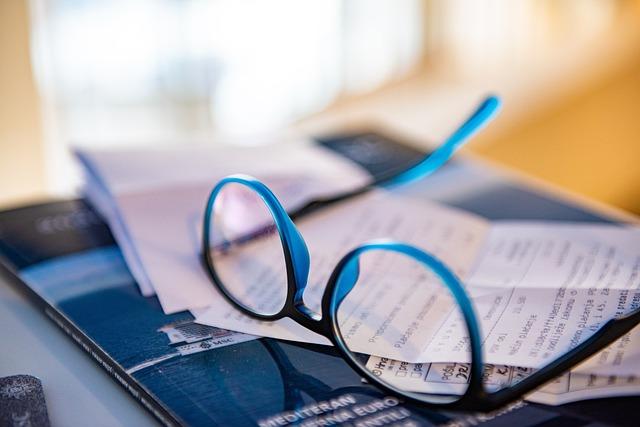随着科技的发展和环保意识的增强,双面打印已经成为现代办公和生活中的一种常见需求。双面打印不仅能有效节约纸张资源,还能降低办公成本,保护环境。那么,如何正确设置双面打印呢本文将为您详细解析双面打印的设置步骤,帮助您提高打印效率,节约资源。
一、了解双面打印的原理
双面打印,顾名思义,就是将打印内容分布在纸张的正反两面。要实现双面打印,打印机必须具备自动翻页功能或手动翻页功能。自动翻页功能是指打印机在打印完一面后,自动将纸张翻转到另一面进行打印;手动翻页功能则需要用户在打印完一面后,手动将纸张翻转到另一面放入打印机。
二、设置双面打印的步骤
1.打开打印机属性设置
首先,打开打印机属性设置。在Windows操作系统中,您可以通过以下步骤进入打印机属性设置
(1)点击开始按钮,选择设备和打印机。
(2)在打印机列表中,找到需要设置双面打印的打印机,并右键单击,选择打印首选项。
2.选择双面打印模式
在打印机属性设置界面,找到打印布局或打印选项选项,点击展开。在展开的选项中,选择双面打印或双面打印模式。
3.设置双面打印方向
根据您的打印需求,选择双面打印方向。一般情况下,有长边打印和短边打印两种方式。长边打印是指纸张的长边为打印方向,适用于打印文档、图片等;短边打印是指纸张的短边为打印方向,适用于打印信封、标签等。
4.设置打印质量
在双面打印设置界面,您还可以根据需要调整打印质量。打印质量分为高速打印、标准打印和高质量打印三种。高速打印适用于快速打印,但打印效果相对较差;标准打印和质量打印则能提供更好的打印效果,但打印速度较慢。
5.确认并保存设置
完成以上设置后,点击确定或保存按钮,将设置应用到打印机。此时,您可以在打印任务中看到双面打印的设置。
三、注意事项
1.在设置双面打印时,请确保打印机具备双面打印功能。如果没有,可以考虑购买具备双面打印功能的打印机。
2.双面打印时,请注意纸张的摆放方向,以免打印出乱码或空白页面。
3.双面打印的打印速度相对较慢,请耐心等待。
4.在打印过程中,如遇到纸张卡纸等问题,请及时关闭打印机电源,取出卡纸,并重新启动打印机。
通过以上步骤,您已经成功设置了双面打印。双面打印不仅能提高打印效率,还能节约资源,为我国环保事业做出贡献。希望本文能对您有所帮助,祝您工作顺利!